
发布时间:2024-04-19 09: 00: 00
在面对系统崩溃、病毒感染或是其他意外情况时,DeepFreeze(冰点还原)作为一款知名的系统还原工具,能够帮助用户快速恢复到正常状态。本文将详细介绍在Windows 10操作系统中安装冰点还原的步骤,并探讨可能遇到的安装问题,同时列举冰点还原支持的系统环境。
安装DeepFreeze(冰点还原)到Windows 10系统,可以按照以下步骤进行:

1. 首先,确保你已经下载了与Windows 10兼容的DeepFreeze安装程序。可以从官方网站或其他可信赖的渠道获取安装包。
2. 双击下载的安装程序,启动安装向导。在安装过程中,可能需要管理员权限,确保你的用户账户具有相应的权限。
3. 安装向导会引导你完成安装过程,包括接受许可协议、选择安装路径、设置快捷键等。
4. 在安装过程中,DeepFreeze会要求重启计算机以完成安装。保存所有工作,并按照提示重启电脑。
5. 安装完成后,DeepFreeze会在系统托盘区域显示一个图标,表示软件已经准备就绪。
如果在安装DeepFreeze时遇到问题,可能的原因和解决方法包括:

1. 兼容性问题:确保下载的DeepFreeze版本与Windows 10系统兼容。如果不兼容,需要下载适合当前系统的版本。
2. 权限问题:安装时可能需要管理员权限。如果遇到权限不足的提示,尝试以管理员身份运行安装程序。
3. 系统安全软件干扰:某些安全软件可能会阻止DeepFreeze的安装。在安装前,暂时禁用防病毒软件或防火墙,安装完成后再重新启用。
4. 系统文件损坏:如果系统文件损坏,可能会导致安装失败。运行系统文件检查器(SFC)扫描并修复系统文件。
5. 磁盘空间不足:确保系统分区有足够的空间来安装DeepFreeze。如果空间不足,清理不必要的文件或移动其他文件以释放空间。
DeepFreeze作为一款专业的系统还原工具,支持多种操作系统,包括但不限于:
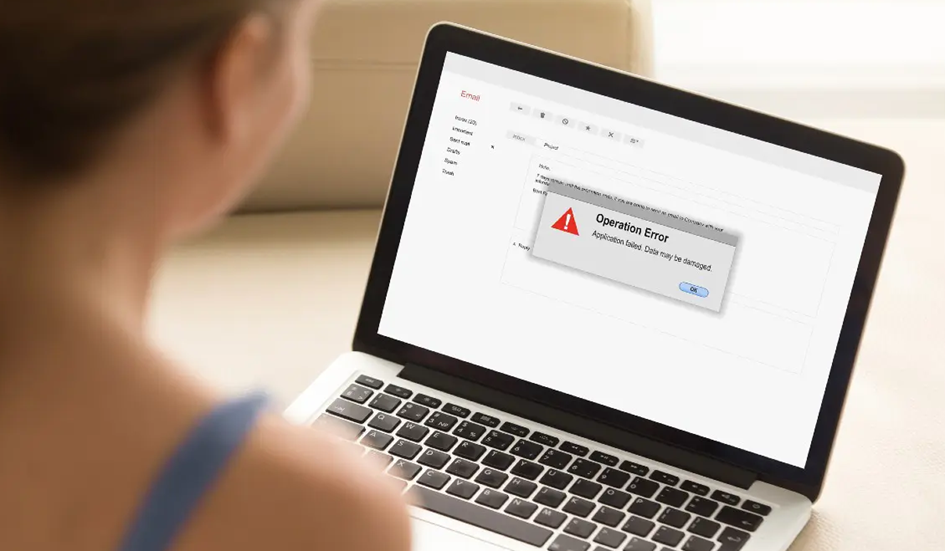
1. Windows系列:从Windows XP到最新的Windows 10,DeepFreeze都提供了相应的支持版本。
2. Windows Server:对于服务器版本,DeepFreeze也有专门的版本,支持从Windows Server 2003到Windows Server 2019。
3. 其他操作系统:除了Windows系统外,DeepFreeze还支持一些其他操作系统,如macOS等。
在选择DeepFreeze时,务必确认所选版本与你的操作系统兼容,以确保软件能够正常安装和运行。
通过上述内容的介绍,我们可以看到DeepFreeze(冰点还原)是一款功能强大的系统还原工具,适用于多种操作系统。在Windows 10系统中安装DeepFreeze相对简单,但如果遇到安装问题,可以通过检查兼容性、权限、系统安全软件设置等方法来解决。了解DeepFreeze支持的系统环境,可以帮助用户选择适合自己操作系统的版本,从而更好地保护系统安全。
展开阅读全文
︾